Session adalah sebuah varibel sementara yang diletakkan di server. Di mana PHP bisa mengambil nilai yang tersimpan di server walaupun user telah membuka halaman baru. Biasanya session akan hilang jika pengguna menutup browser.
Sebelum Anda menggunakan fungsi – fungsi tentang session di Codeigniter, Anda dapat memanggil library session terlebih dahulu dengan cara : $this->load->library(‘session’);
Baca juga:
- Tutorial Membuat Web Pendaftaran Kursus Menggunakan Codeigniter: Table dan Database [Bagian 4]
- Tutorial Membuat Web Pendaftaran Kursus Menggunakan Codeigniter: Dashboard User [Bagian 5]
- Tutorial Membuat Web Pendaftaran Kursus Menggunakan Codeigniter: Verifikasi Login User [Bagian 6]
Selanjutnya untuk membuat atau memasukan nilai ke variabel sementara:
$this->session->set_userdata(‘some_name’, ‘some_value’);
Bisa juga dengan menggunakan array :
$newdata = array(
'username' => 'yunan.helmi',
'email' => '[email protected]',
'logged_in' => TRUE
);
$this->session->set_userdata($newdata);
Setelah itu jika anda ingin mengambil atau memakai nilai dari session maka cara memanggilnya seperti ini :
$session_id = $this->session->userdata(‘session_id’);
Dan terakhir perintah untuk menghapus atau mengosongkan session :
$this->session->unset_userdata(‘some_name’);
Berikut ini penulis akan menjelaskan pembentukan session di dalam pembuatan website pendaftaran kursus menggunakan codeigniter.
Pengaturan Session Pada Website Pendaftaran Kursus
1. Buka file Welcome.php di dalam folder C:\xampp\htdocs\inwepo\application\controllers\user. Kemudian lakukan perubahan pada function index untuk memanggil session user seperti potongan program berikut:
<?php
defined('BASEPATH') OR exit('No direct script access allowed');
class Welcome extends CI_Controller {
public function __construct()
{
parent::__construct();
$this->load->model(array('m_login'));
$this->load->database();
}
public function index()
{
if($this->session->userdata('level') != 1){
redirect('login');
}else{
$this->load->model('m_login');
$user = $this->session->userdata('username');
$this->data['level'] = $this->session->userdata('level');
$this->data['pengguna'] = $this->m_login->data($user);
$this->load->view('user/header',$this->data);
$this->load->view('user/index');
$this->load->view('user/footer');
}
}
}
2. Buka file header.php di dalam C:\xampp\htdocs\inwepo\application\views\user untuk memberikan tambahan program berikut:
<!-- /.navbar-header -->
<ul class="nav navbar-top-links navbar-right">
<!-- /.dropdown -->
<li class="dropdown">
<a class="dropdown-toggle" data-toggle="dropdown" href="#">
<i class="fa fa-user fa-fw"></i>
<?php echo $pengguna->nama; ?>
<i class="fa fa-caret-down"></i>
</a>
<ul class="dropdown-menu dropdown-user">
<li><a href="<?php echo base_url()?>user/welcome/logout"> <i class="fa fa-sign-out fa-fw"></i> Logout</a>
</li>
</ul>
<!-- /.dropdown-user -->
</li>
<!-- /.dropdown -->
</ul>
Hanya menambahkan script <?php echo $pengguna->nama; ?> untuk memanggil session pengguna dan menampilkan nama pengguna. Nama ini didapatkan dari table tb_pengguna yang sebelumnya telah penulis buat. Sehingga nanti akan nampak Nama dari pendaftar kursus di dalam dashboard user.
Kini saatnya tahap uji coba, yaitu ketika user melakukan login dengan meng-input username dan password yang berupa NPM dan akan nampak nama pengguna di dalam dashboard user tersebut.
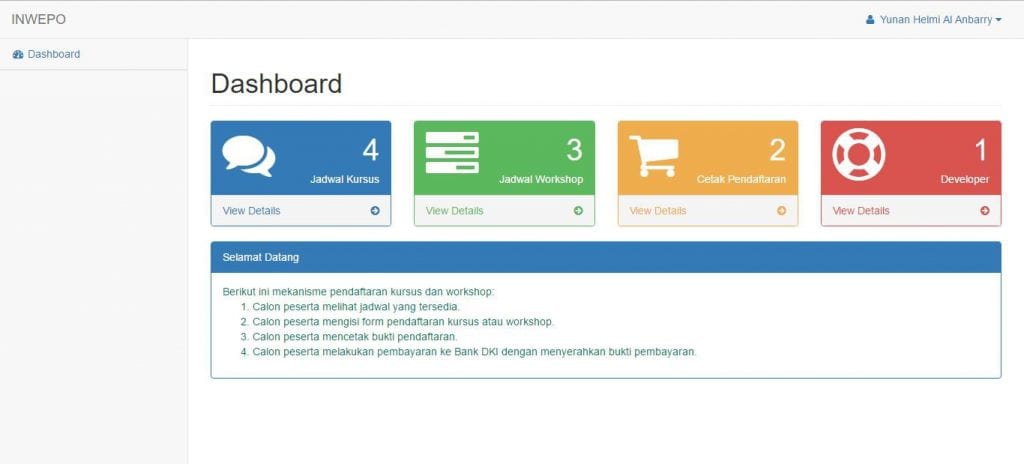
Pada tutorial selanjutnya, penulis akan memberikan penjelasan mengenai function logout agar pengguna website dapat keluar dari sebuah situs. Maka dari itu, ikuti terus perkembangan pembuatan website ini ya. Selamat beraktivitas!


















